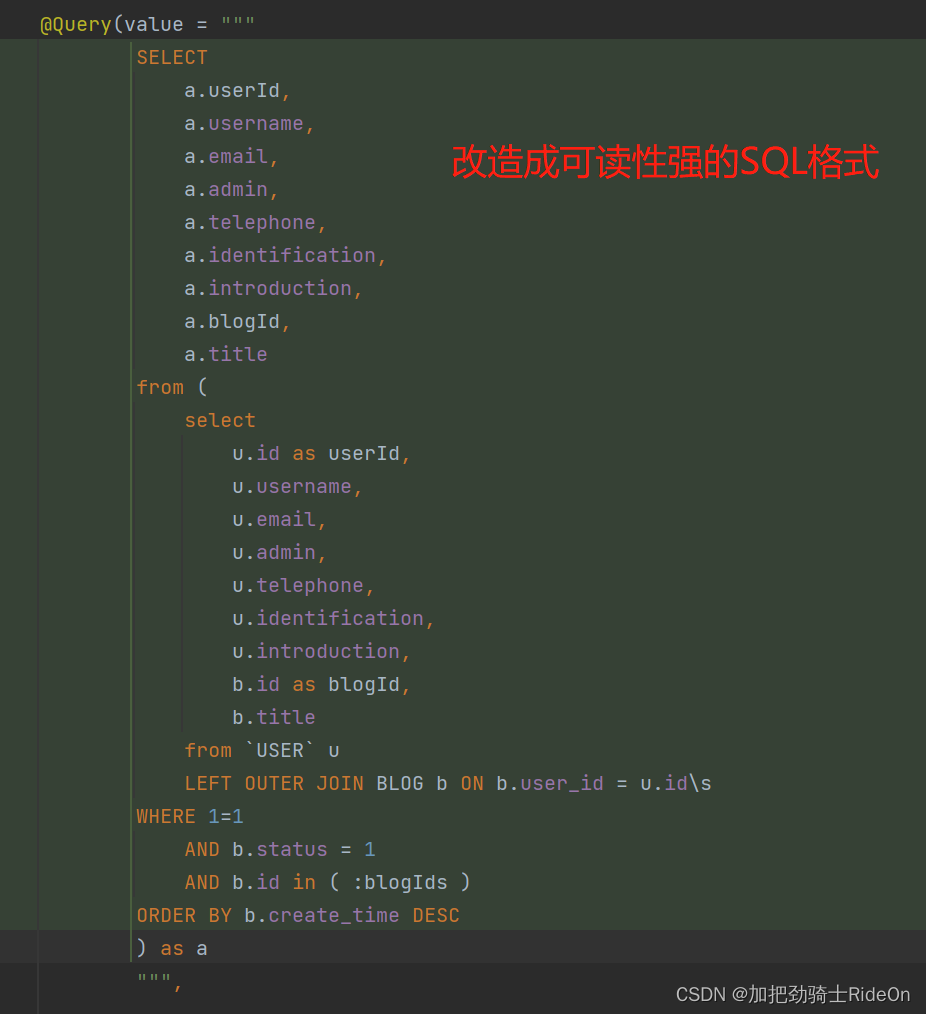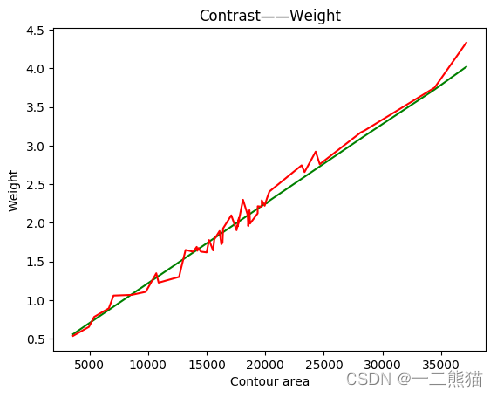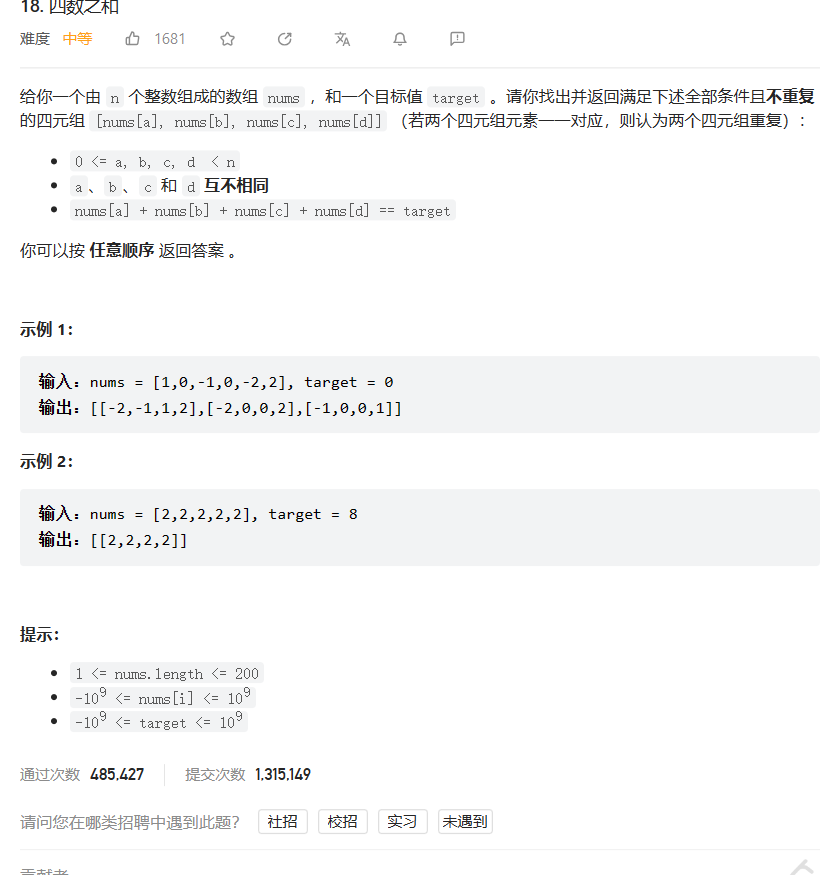文章目录
- 效果展示
- 动画片第一小节
- 源码(AnimationExample.qml)主文件
- 解释语法
- 源码子文件(ClickableImageV2.qml)
- 解释语法
效果展示

动画片第一小节
源码(AnimationExample.qml)主文件
import QtQuick 2.12
import QtQuick.Window 2.12
import QtQuick.Controls 2.12
Window {
// 为窗口对象设置一个唯一标识符。
id: window
// 设置窗口对象可见。
visible: true
width: 600
height: 600
// 设置窗口的标题
title: qsTr("QML study")
Image {
id: root
source: "pic//C.png"
// 设置图片的显示尺寸为400x400像素。
// sourceSize: Qt.size(600, 600)
anchors.fill: parent
// 定义属性变量
property int padding: 10
property int duration: 3000
property bool running: false
Image {
id: box
x: root.padding;
y: (root.height - height) / 2
source: "pic//5.jpg"
sourceSize: Qt.size(200,200)
// 创建一个对x属性的数值动画。
NumberAnimation on x {
// 设置动画的目标值为root.width - box.width - root.padding
to: root.width - box.width - root.padding
duration: root.duration // 设置动画的持续时间为root.duration的值。
running: root.running // 设置动画是否运行的状态为root.running的值。
}
// 创建一个对rotation属性的旋转动画。
RotationAnimation on rotation {
// 设置旋转动画的目标值为360度。
to:360
duration: root.duration
running: root.running
}
MouseArea {
anchors.fill: parent
onClicked: root.running = true
}
}
}
// 设置动画的目标值为40,持续时间为4000毫秒。意味着greenBox将会从初始位置移动到y坐标为40的位置,并在4000毫秒内完成该过程。
ClickableImageV2 {
id: greenBox
x: 40; y: root.height-height
source: "pic//1.jpg"
text: qsTr("animation on property")
NumberAnimation on y {
to: 40; duration:3000
running: root.running
}
}
// 第二个对象使用Behavior on动画。此行为告诉属性它应该对值的每次变化进行动画处理。可以通过设置来禁用该行为enabled: false在……上Behavior元素。
ClickableImageV2 {
id: blueBox
x: (root.width-width)/2; y: root.height-height
source: "pic//2.jpg"
text: qsTr("behavior on property")
Behavior on y {
NumberAnimation { duration: 3000 }
}
//onClicked: y = 40
// random y on each click
onClicked: y = 40 + Math.random() * (205-40)
}
// 第三个对象使用独立动画。动画被定义为它自己的元素,几乎可以出现在文档中的任何地方。
ClickableImageV2 {
id: redBox
x: root.width-width-40; y: root.height-height
source: "pic//3.jpg"
// 当redBox被点击时,触发anim动画开始播放。动画会改变redBox的y属性,使其移动到目标值为40的位置。
onClicked: anim.start()
// onClicked: anim.restart()
text: qsTr("standalone animation")
NumberAnimation {
id: anim
// 设置动画的目标对象为redBox,即要改变属性的对象。
target: redBox
// 设置动画要改变的属性为y。
properties: "y"
to: 40
duration: 3000
}
}
}
解释语法
-
import QtQuick 2.12:导入QtQuick模块的版本2.12,用于创建Qt快速应用程序的用户界面。 -
import QtQuick.Window 2.12:导入QtQuick.Window模块的版本2.12,用于创建窗口对象。 -
import QtQuick.Controls 2.12:导入QtQuick.Controls模块的版本2.12,用于创建用户界面控件。 -
Window {}:定义了一个窗口对象,并在花括号内设置窗口的属性和组件。 -
id: window:为窗口对象设置了一个唯一标识符。 -
visible: true:设置窗口对象可见。 -
width: 600:设置窗口的宽度为600个单位。 -
height: 600:设置窗口的高度为600个单位。 -
title: qsTr("QML study"):设置窗口的标题为"QML study",使用qsTr函数进行翻译。 -
Image {}:定义了一个图片对象,并在花括号内设置图片的属性和组件。 -
id: root:为图片对象设置了一个唯一标识符。 -
source: "pic//C.png":设置了图片的来源为"pic//C.png"。 -
anchors.fill: parent:设置图片对象填满父级容器。 -
property int padding: 10:定义了一个属性变量padding,并将其值设置为10。 -
property int duration: 3000:定义了一个属性变量duration,并将其值设置为3000。 -
property bool running: false:定义了一个属性变量running,并将其值设置为false。 -
Image {}:在图片对象内部定义了另一个图片对象,并设置其属性和组件。 -
id: box:为内部图片对象设置了一个唯一标识符。 -
x: root.padding:设置了内部图片对象的x坐标为root.padding的值。 -
y: (root.height - height) / 2:设置了内部图片对象的y坐标为(root.height - height) / 2的值。 -
source: "pic//5.jpg":设置了内部图片的来源为"pic//5.jpg"。 -
sourceSize: Qt.size(200,200):设置了内部图片的显示尺寸为200x200像素。 -
NumberAnimation on x {}:创建了一个对x属性的数值动画,并在花括号内设置动画的属性和值。 -
to: root.width - box.width - root.padding:设置动画的目标值为(root.width - box.width - root.padding)的值。 -
duration: root.duration:设置动画的持续时间为root.duration的值。 -
running: root.running:设置动画是否运行的状态为root.running的值。 -
RotationAnimation on rotation {}:创建了一个对rotation属性的旋转动画,并在花括号内设置动画的属性和值。 -
to:360:设置旋转动画的目标值为360度。 -
duration: root.duration:设置旋转动画的持续时间为root.duration的值。 -
running: root.running:设置旋转动画是否运行的状态为root.running的值。 -
MouseArea {}:定义了一个鼠标区域对象,并在花括号内设置区域的属性和事件。 -
anchors.fill: parent:设置鼠标区域对象填满父级容器。 -
onClicked: root.running = true:当鼠标区域被点击时,将root.running属性设置为true。 -
ClickableImageV2 {}:定义了一个可点击的图片对象,并在花括号内设置图片的属性和组件。 -
id: greenBox:为可点击的图片对象设置一个唯一标识符。 -
x: 40、y: root.height-height:设置可点击的图片对象的x和y坐标的初始值。 -
source: "pic//1.jpg":设置可点击的图片的来源为"pic//1.jpg"。 -
text: qsTr("animation on property"):设置可点击的图片的文本为"animation on property",使用qsTr函数进行翻译。 -
NumberAnimation on y {}:创建了一个对y属性的数值动画,并在花括号内设置动画的属性和值。 -
to: 40:设置动画的目标值为40。 -
duration:3000:设置动画的持续时间为3000。 -
running: root.running:设置动画是否运行的状态为root.running的值。 -
Behavior on y {}:在可点击的图片对象内部使用Behavior元素,用于控制属性的动画处理方式。 -
NumberAnimation { duration: 3000 }:设置了对属性的数值动画,并设置动画的持续时间为3000。 -
onClicked: y = 40 + Math.random() * (205-40):当可点击的图片对象被点击时,将y属性设置为一个40到205之间的随机值。 -
ClickableImageV2 {}:定义了另一个可点击的图片对象,并在花括号内设置图片的属性和组件。 -
id: redBox:为可点击的图片对象设置一个唯一标识符。 -
x: root.width-width-40、y: root.height-height:设置可点击的图片对象的x和y坐标的初始值。 -
source: "pic//3.jpg":设置可点击的图片的来源为"pic//3.jpg"。 -
onClicked: anim.start():当可点击的图片对象被点击时,触发anim动画开始播放。 -
text: qsTr("standalone animation"):设置可点击的图片的文本为"standalone animation",使用qsTr函数进行翻译。 -
NumberAnimation {}:定义了一个数值动画,用于控制属性的数值变化。 -
target: redBox:设置动画的目标对象为redBox,即要改变属性的对象。 -
properties: "y":设置动画要改变的属性为y。 -
to: 40:设置动画的目标值为40。 -
duration: 3000:设置动画的持续时间为3000。
源码子文件(ClickableImageV2.qml)
import QtQuick 2.0
// 用于创建一个可点击的项目(Item)
Item {
id:root
// 设置项目的宽度为column子元素的宽度。
width: column.childrenRect.width
height: column.childrenRect.height
// 定义一个名为text的属性,该属性与label的text属性关联,允许在外部访问和修改该属性。
property alias text: label.text
property alias source: image.source
// signal clicked - 声明一个clicked信号,表示项目被点击的事件。
signal clicked
Column {
id:column
spacing: 10
Image {
id: image
sourceSize: Qt.size(90,90)
}
Text {
id: label
width: image.width
// 设置文本的水平对齐方式为居中对齐。
horizontalAlignment: Text.AlignHCenter
wrapMode: Text.WordWrap
color: "#000000"
}
}
MouseArea {
// 设置鼠标区域的大小与父元素(即Item)相同。
anchors.fill: parent
// 当鼠标区域被点击时,触发项目的clicked信号
onClicked: root.clicked()
}
}
解释语法
-
import QtQuick 2.0:导入QtQuick模块的版本2.0,用于创建Qt快速应用程序的用户界面。 -
Item {}:定义了一个可点击的项目,并在花括号内设置该项目的属性和组件。 -
id:root:为项目设置了一个唯一标识符。 -
width: column.childrenRect.width:设置项目的宽度为列(Column)子元素的宽度。 -
height: column.childrenRect.height:设置项目的高度为列(Column)子元素的高度。 -
property alias text: label.text:定义了一个名为text的属性,并将其与label的text属性相关联,允许在外部访问和修改该属性。 -
property alias source: image.source:定义了一个名为source的属性,并将其与image的source属性相关联,允许在外部访问和修改该属性。 -
signal clicked:声明了一个clicked信号,表示项目被点击的事件。 -
Column {}:定义了一个列(Column),用于组织子元素的垂直排列。 -
id:column:为列设置了一个唯一标识符。 -
spacing: 10:设置列中子元素之间的间隔为10个单位。 -
Image {}:定义了一个图片对象,并在花括号内设置图片的属性和组件。 -
id: image:为图片对象设置了一个唯一标识符。 -
sourceSize: Qt.size(90,90):设置了图片的显示尺寸为90x90像素。 -
Text {}:定义了一个文本对象,并在花括号内设置文本的属性和组件。 -
id: label:为文本对象设置了一个唯一标识符。 -
width: image.width:设置文本的宽度与图片的宽度相同。 -
horizontalAlignment: Text.AlignHCenter:设置文本的水平对齐方式为居中对齐。 -
wrapMode: Text.WordWrap:设置文本的换行模式为自动换行。 -
color: "#000000":设置文本的颜色为黑色。 -
MouseArea {}:定义了一个鼠标区域对象,并在花括号内设置区域的属性和事件。 -
anchors.fill: parent:设置鼠标区域的大小与父元素(即Item)相同,填满整个区域。 -
onClicked: root.clicked():当鼠标区域被点击时,触发项目的clicked信号。
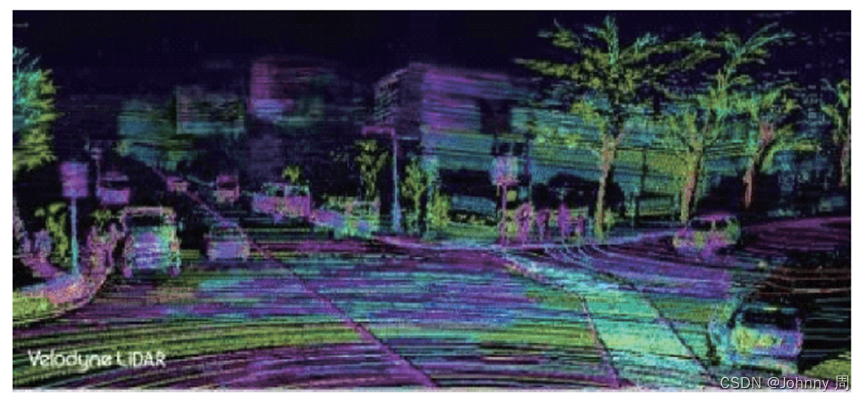
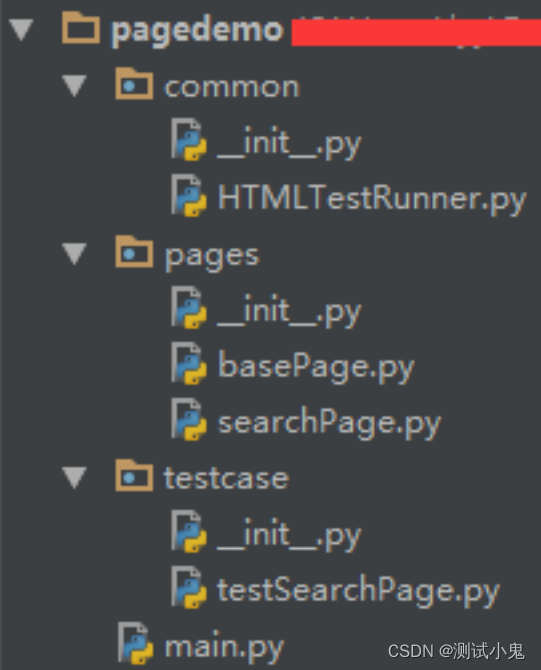
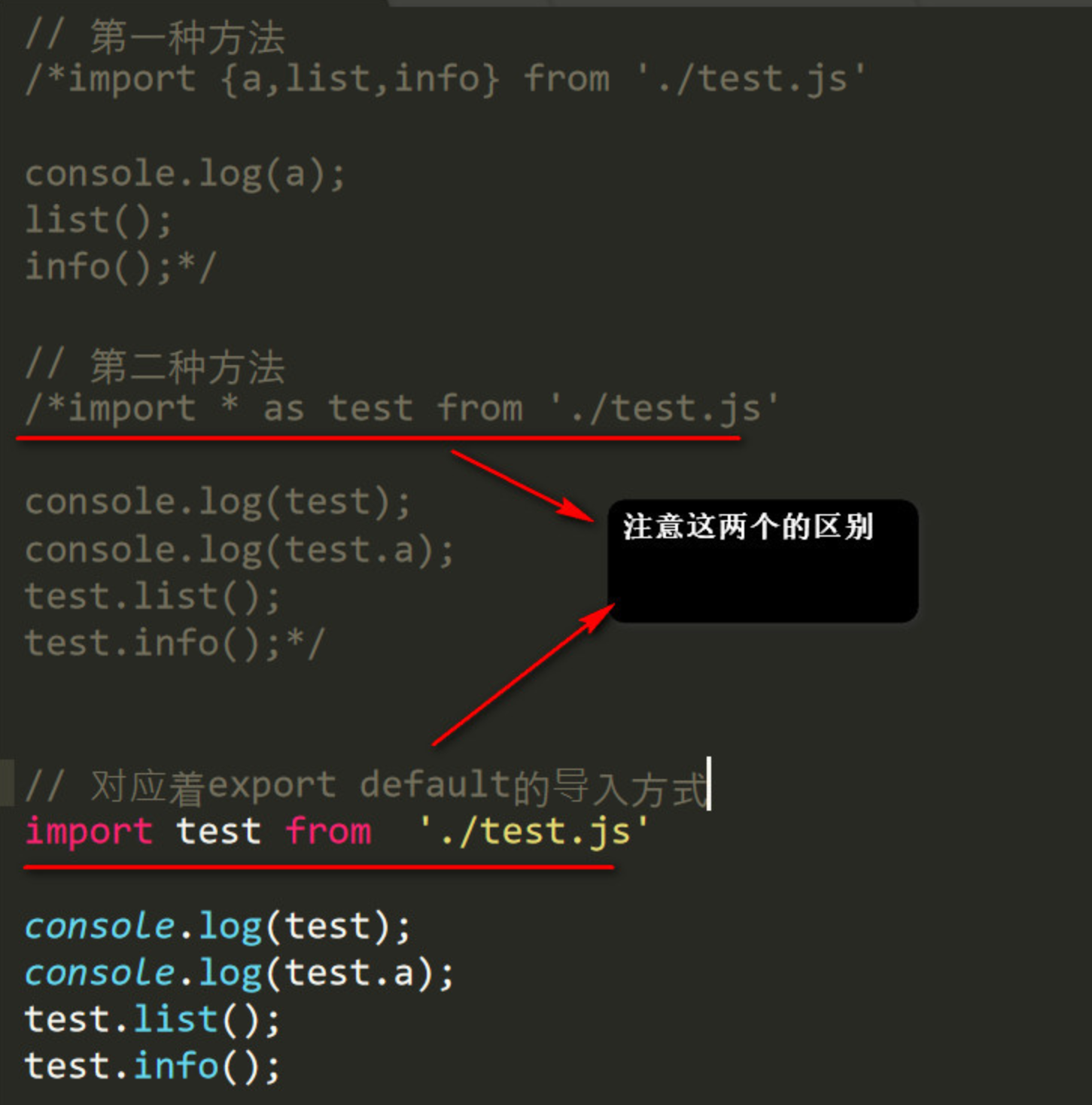

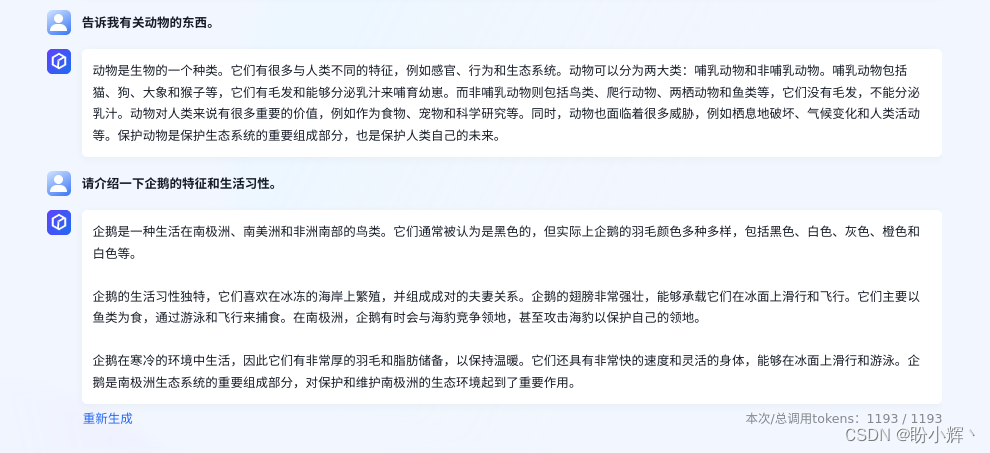
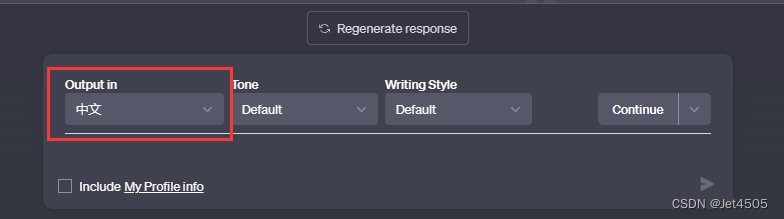
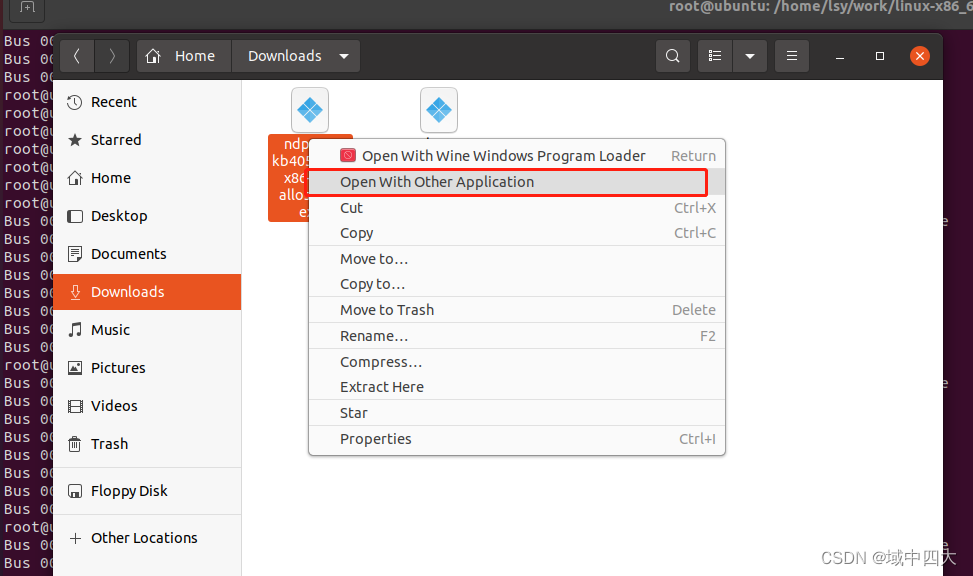
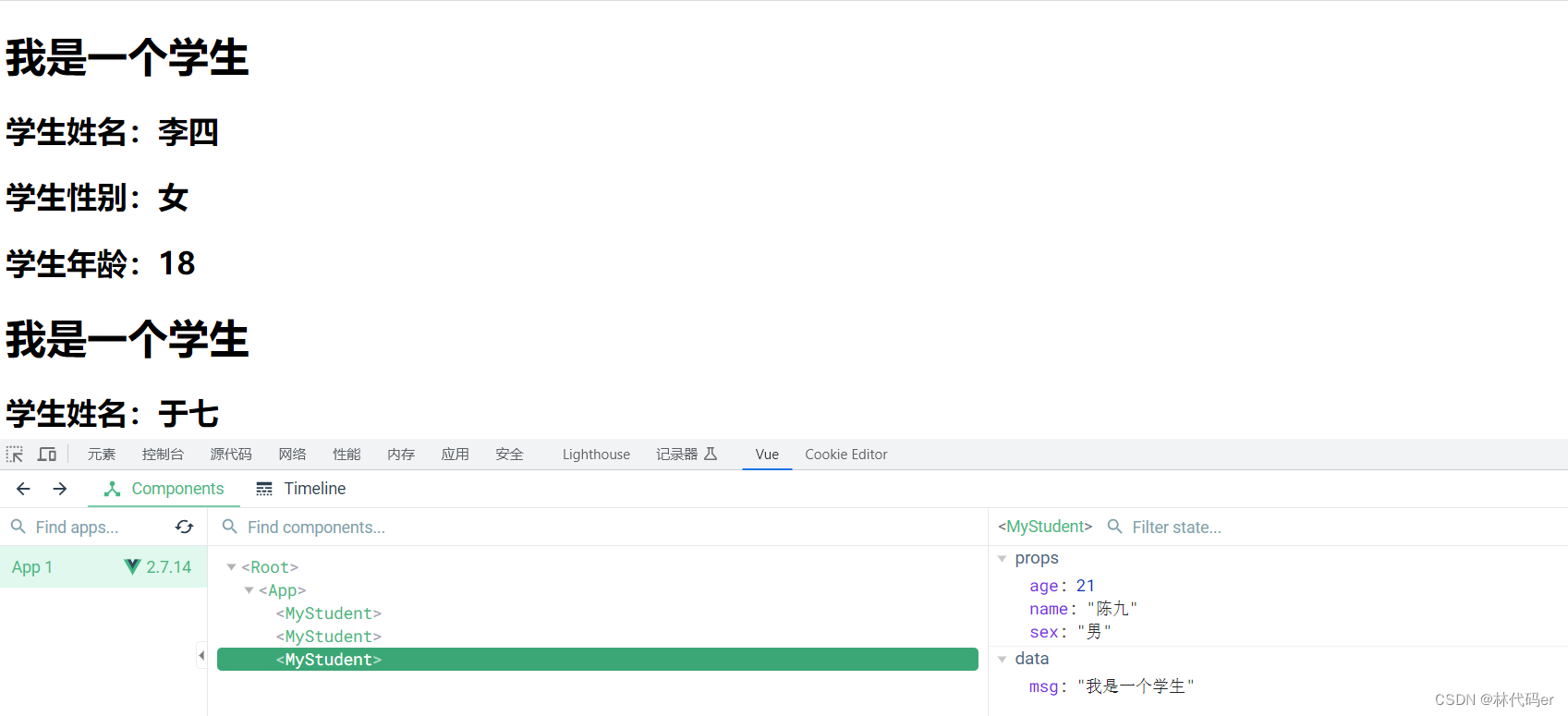

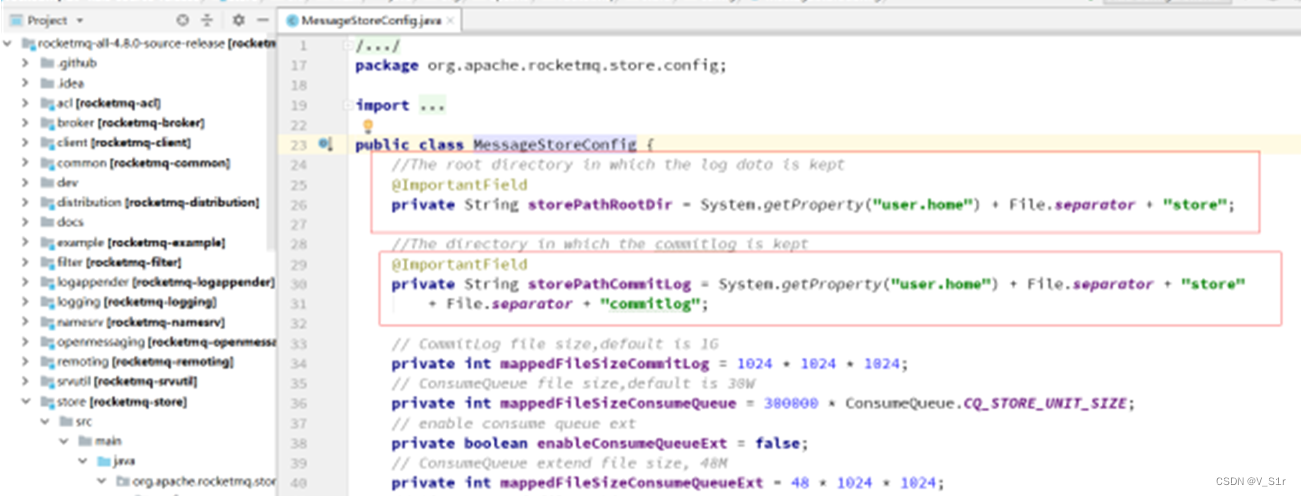





![[MySQL]MySQL用户管理](https://img-blog.csdnimg.cn/img_convert/bc2ec15e195617e2974468e0afd19359.png)